Содержание
Если в iTunes нет None или Apple ID без кредитной карты
14 Июля 2012 by Ринат Калитанов
Рекомендуется к ознакомлению всем у кого возникли проблемы с регистрацией Apple ID без кредитной карты или в iTunes нет None (кнопки «Нет»).
Многие начинающие пользователи, пытаясь понять как установить программу в iPhone или iPad, приходят к процедуре регистрации аккаунта Apple ID. Этот Apple-идентификатор позволит скачивать приложения из магазина App Store и устанавливать их в свой телефон или планшет. Как правило, новоиспеченный пользователь не знает всех особенностей магазина приложений и понятия не имеет о способах покупки игр, поэтому тренируется он на приложениях, которые распространяются бесплатно.
Для того чтобы устанавливать в iPhone (iPad) бесплатные приложения достаточно зарегистрировать Apple ID без кредитной карты. Существует 2 способа регистрации аккаунта без кредитки:
- Создание аккаунта Apple ID в iPhone или iPad
- Регистрация учетной записи в iTunes
Часто, в ходе регистрации ID начинающие пользователи сталкиваются с проблемами, одни не могут придумать пароль, другие говорят, что в iTunes нет поля None или в ходе регистрации не предлагается выбрать способ без карты. Первая проблема решается после внимательного ознакомления с требованиями к паролю, а в случае отсутствия в iTunes None нужно правильно начать процедуру регистрации.
Первая проблема решается после внимательного ознакомления с требованиями к паролю, а в случае отсутствия в iTunes None нужно правильно начать процедуру регистрации.
iPhone: регистрация без карты
Чтобы в ходе регистрации появился раздел None (или Нет) необходимо начать процесс регистрации с попытки скачать любое бесплатное приложение, т.е. если регистрируем ID без карты с самого телефона или планшета, то заходим в приложение App Store, выбираем «Топ бесплатных», пытаемся загрузить любое бесплатное приложение, после чего должно появится окно входа в учетную запись, если оно появилось, то все нормально.
Жмем «Создать новую» и продолжаем регистрацию, в ходе которой появится раздел «Сведения об оптате», где можно выбрать «Нет» чтобы зарегистрировать учетку Apple без карты.
Но если при попытке закачать бесплатное приложение, Apple iPhone или iPad предложит ввести пароль от неизвестной Вам учетной записи (которая может принадлежать продавцу или прежнему хозяину), то необходимо предварительно деавторизовать iPhone, после чего снова повторить процедуру регистрации, начав с закачки бесплатной игры или программы.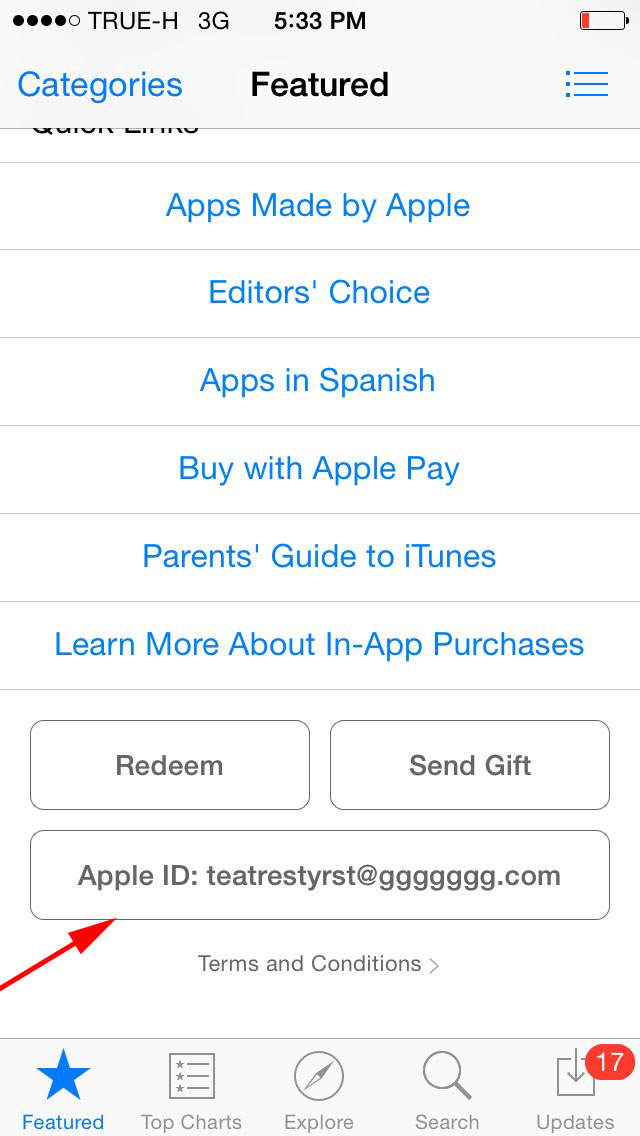
iTunes: регистрация без карты
Если пользователь решает выполнить регистрацию Apple ID без карты в программе iTunes, то здесь так же необходимо начать с попытки загрузить любое бесплатное приложение с iTunes Store. Если в самом начале не попытаться выполнить загрузку какой-нибудь бесплатной программы, то зарегистрировать аккаунт без платежной карты не получится. Суть такая же, как и в примере с айфоном.
Запускаем iTunes, выбираем раздел iTunes Store. В правой части есть рубрика «Бесплатные приложения», выбираем любое и жмем кнопку «Бесплатно», после чего появиться окно входа в учетку, где нужно выбрать «Создать Apple ID».
После нажатия кнопки начнется процедура регистрации, где в разделе «Способ оплаты» появится кнопка «Нет», позволяющая зарегистрировать Apple ID без карты.
Если Вы уже зарегистрировали Apple ID, но при попытке скачать бесплатное приложение программа требует ввести номер платежной карты, значит, в ходе регистрации своего аккаунта None (Нет) не выбиралось или регистрация выполнялась на сайте Apple, где привязка карты обязательна.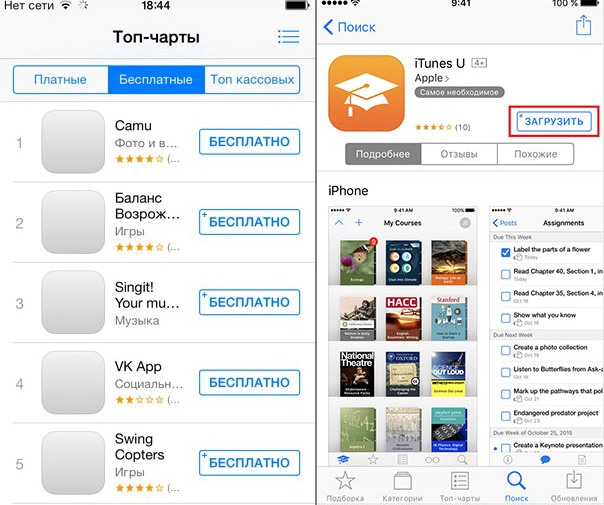 В таком случае можно завести еще один E-mail и, внимательно следуя пунктам одной из инструкций, использовать его для создания нового аккаунта Apple ID без карты оплаты.
В таком случае можно завести еще один E-mail и, внимательно следуя пунктам одной из инструкций, использовать его для создания нового аккаунта Apple ID без карты оплаты.
Для тех, кто уже не раз пробовал зарегистрировать Apple ID, но раздел – «Нет» так и не появился, хотя казалось бы выполняли все строго по пунктам приведенных выше инструкций, предлагаем попробовать использовать другой адрес электронной почты для регистрации ID.
Запись опубликована в рубрике СЕКРЕТЫ с метками Apple ID. Добавьте в закладки постоянную ссылку.
Как зарегистрировать и создать apple id без кредитной карты?
Очень многими пользователями, в особенности начинающими, часто задается вопрос о возможности регистрации аккаунтов Apple ID, которые позволяют скачивать в мобильное устройство или планшет и устанавливать там всевозможные приложения, представленные в магазине App Store. Ведь не каждый сразу начинает разбираться в особенностях магазина и поэтому просто не понимает, какие способы покупки игр есть сегодня.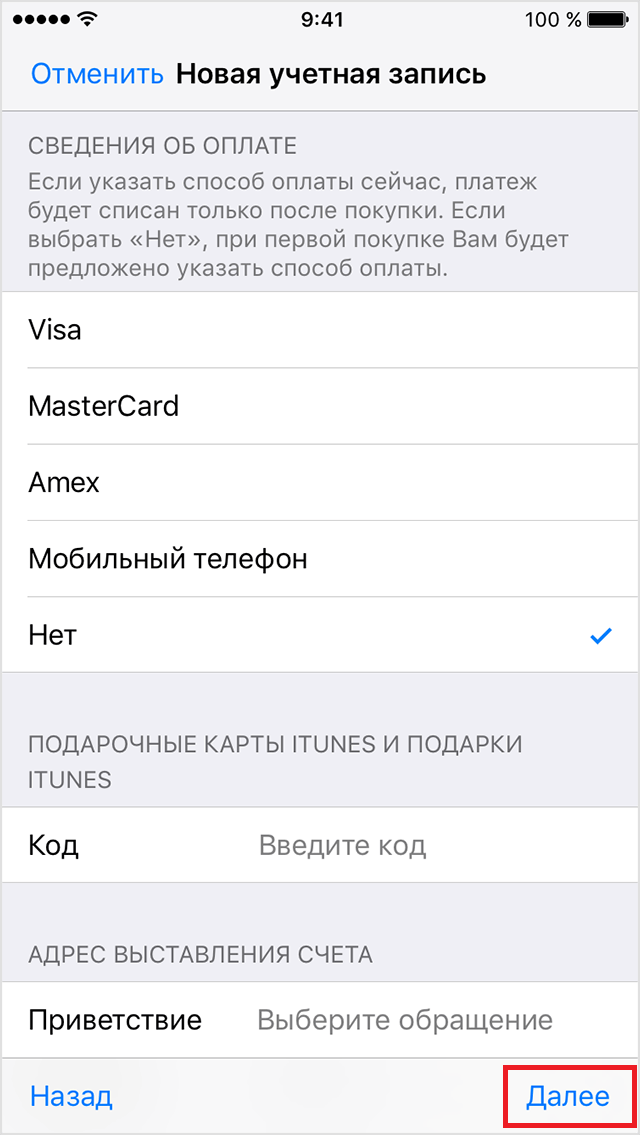 Именно по этой причине многие пользователи предпочитают тренироваться на приложениях, распространяемых бесплатно.
Именно по этой причине многие пользователи предпочитают тренироваться на приложениях, распространяемых бесплатно.
Как зарегистрировать и создать apple id без кредитной карты, знают не многие, но каждому хотелось бы это узнать, поэтому – дерзайте! Регистрировать аккаунт без кредитной карты можно двумя способами:
- создать аккаунт Apple ID в iPad или iPhone;
- зарегистрировать учетную запись в iTunes.
Очень часто от пользователей-новичков можно услышать множество жалоб по самым различным поводам. Одни не могут найти в iTunes поле None, другие пароль придумать не могут, а у третьих в процессе регистрации не предлагается выбор способа без карты. С проблемой подбора пароля справиться можно просто, нужно только внимательно изучить выдвигаемые к нему требования. Если в iTunes отсутствует поле None – нужно просто правильно приступить к регистрации.
При регистрации с планшета или телефона, для того чтобы раздел None оказался доступен, нужно в самом начале скачать себе на телефон любое из множества бесплатных приложений. Для этого необходимо в приложении App Store выбрать «ТОП бесплатных». В нем выбирается любое бесплатное приложение, загружается и после этого появляется окно, которое позволяет войти в учетную запись. Как только оно появляется, значит, все нормально. Если же нет – нужно попробовать с другим приложением.
Для этого необходимо в приложении App Store выбрать «ТОП бесплатных». В нем выбирается любое бесплатное приложение, загружается и после этого появляется окно, которое позволяет войти в учетную запись. Как только оно появляется, значит, все нормально. Если же нет – нужно попробовать с другим приложением.
Для продолжения регистрации необходимо выбрать кнопку «Создать новую», после чего станут доступными «Сведения об оплате». И вот именно здесь необходимо будет поставить галочку напротив «Нет», что дает возможность пройти процедуру регистрации, не привязываясь к кредитной карте. Бывает, правда, что когда пытаешься скачать бесплатное приложение, мобильное устройство предлагает ввод пароля от учетной записи, о которой вы и понятия не имеете. В таком случае, iPhone нужно деавторизовать и повторить попытку регистрации, заново скачивая бесплатное приложение.
Регистрация без карты в iTunes
Практически те же самые действия необходимо выполнить новым пользователям, которые решили зарегистрировать аккаунт Apple ID через программу iTunes и тоже без использования привязки к своей кредитной карте. Так же, как и в случае с айфоном, пользователю придется сначала скачать с магазина iTunes Store любое из множества бесплатных приложений и установить его на своем устройстве.
Так же, как и в случае с айфоном, пользователю придется сначала скачать с магазина iTunes Store любое из множества бесплатных приложений и установить его на своем устройстве.
Если этот шаг пропустить по неосторожности или просто по незнанию процедуры регистрации, то пройти ее без использования карты для оплаты не получится, и тогда регистрироваться нужно будет снова. Для повторной регистрации пользователю придется использовать новый адрес электронной почты, потому что этот уже использовался. С помощью учетной записи в iTunes Store можно с легкостью скачивать любые типы приложений:
- рабочие,
- развлекательные и многие другие.
Для продолжения ее создания нужно нажать «Далее» и принять условия предлагаемого соглашения.
После принятия соглашения необходимо в появившемся окне вписать свой электронный адрес и придумать новый пароль (не тот, что используется для ящика). Затем появляется окно, в котором и нужно предлагается выбрать способ оплаты, указав соответствующую карту, но у нас ее нет, поэтому здесь самый важный момент.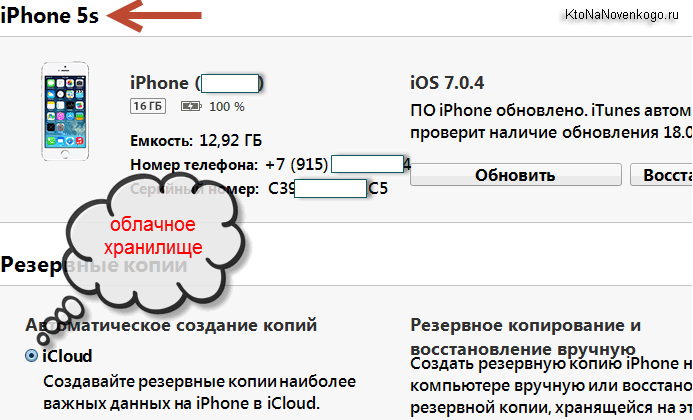 Вы просто ставите галочку в окошке «None». Если верить мнению бывалых пользователей, то регистрировать в iTunes лучше всего аккаунты американские или русские, они уже точно проверены.
Вы просто ставите галочку в окошке «None». Если верить мнению бывалых пользователей, то регистрировать в iTunes лучше всего аккаунты американские или русские, они уже точно проверены.
При регистрации аккаунта немецкого или японского лучше всего указать какой-то реальный, но не ваш, а левый адрес. После этого на почту приходит подтверждение регистрации, в котором будет ссылка, по которой нужно пройти. Она необходима для активации учетной записи, которая и позволит пользоваться услугами iTunes.
СберБанк
Лицензия: №1481
Альфа-Банк
Лицензия: №1326
ВТБ
Лицензия: №1000
Русский Стандарт
Лицензия: №2289
Международный Промышленный Банк
Лицензия: №2056 (отозвана)
Глобэкс
Лицензия: №1942
Банк Жилищного Финансирования
Лицензия: №3138
Национальный Банк Развития Бизнеса
Лицензия: №2795(отозвана)
Банк «ФК Открытие»
Лицензия: №2209
Банк Зенит
Лицензия: №3255
Как создать Apple ID без кредитной карты
Наличие Apple ID является обязательным условием практически для всего, что связано со службами Apple. Если вы хотите покупать музыку в iTunes, загружать приложения в App Store или использовать iCloud, у вас должен быть Apple ID.
Если вы хотите покупать музыку в iTunes, загружать приложения в App Store или использовать iCloud, у вас должен быть Apple ID.
Несколько лет назад привязка кредитной карты к учетной записи Apple была обязательной. Но Apple изменила свою позицию и уже некоторое время позволяет пользователям создавать Apple ID без кредитной карты.
Какой бы ни была ваша причина, мы собираемся показать вам, как создать Apple ID без кредитной карты …
Обратите внимание, что если вы не привяжете кредитную карту или другой способ оплаты к своему Apple ID, вы, очевидно, не сможете совершать покупки, но вы, тем не менее, сможете загружать бесплатное содержимое, например бесплатные приложения.
В последний раз мы проверяли шаги, выделенные в этом руководстве, в феврале 2016 года, и мы можем заверить, что в настоящее время они все еще работают.
Создание Apple ID без кредитной карты или другого способа оплаты
Следующие шаги были выполнены на iPhone, но процесс одинаков, независимо от того, используете ли вы iPod touch, iPad или даже iTunes со своего настольного компьютера.
1) Убедитесь, что вы не вошли ни в одну учетную запись Apple. Если да, просто выйдите из системы.
2) Зайдите в App Store и найдите любое бесплатное приложение. Приложение не имеет значения, поэтому просто возьмите первое, которое увидите.
3) Нажмите кнопку «Бесплатно» один раз. Она превратится в кнопку «Установить». Нажмите еще раз, чтобы начать загрузку. На этом этапе приложение App Store попросит вас либо войти в свою учетную запись, либо создать новую. Выберите «Создать новый Apple ID».
4) Выберите свою страну или регион, затем нажмите Далее.
5) Дважды нажмите «Согласен», чтобы принять условия. В качестве альтернативы, если у вас есть 7 свободных часов, вы можете сначала ознакомиться с условиями, а затем согласиться с ними.
6) Введите необходимую информацию для создания новой учетной записи. Это включает в себя адрес электронной почты, пароль, дату рождения и несколько контрольных вопросов.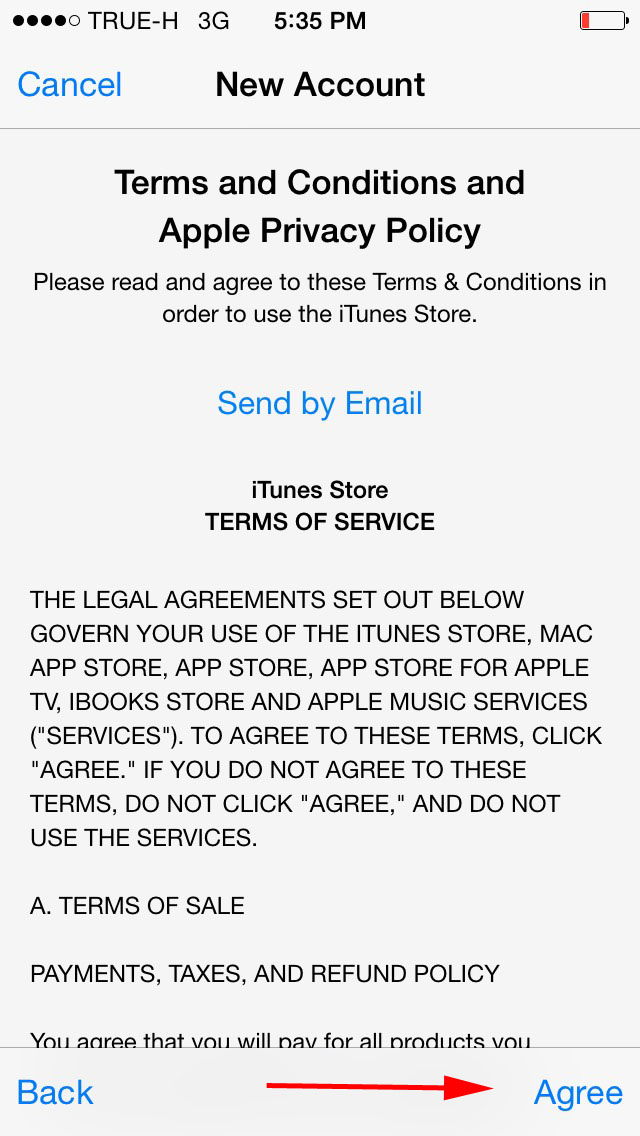 Нажмите «Далее», когда закончите. Убедитесь, что вы используете адрес электронной почты, который в настоящее время не зарегистрирован или ранее не использовался в качестве Apple ID. При необходимости создайте новый адрес электронной почты.
Нажмите «Далее», когда закончите. Убедитесь, что вы используете адрес электронной почты, который в настоящее время не зарегистрирован или ранее не использовался в качестве Apple ID. При необходимости создайте новый адрес электронной почты.
7) В разделе «Платежная информация» обязательно выберите «Нет». Затем введите свой платежный адрес.
8) Apple отправит вам электронное письмо с подтверждением на указанный вами адрес электронной почты. Проверьте свою электронную почту и нажмите ссылку «Подтвердить» в электронном письме, которое Apple отправила вам, затем войдите в систему, используя только что созданное имя пользователя (ваш адрес электронной почты) и пароль.
9) Наконец, вернитесь в приложение App Store и войдите в свою новую учетную запись.
Теперь вы сможете загружать бесплатный контент с Apple. Если вы когда-нибудь попытаетесь загрузить платный контент, Apple попросит вас обновить платежную информацию и предоставить кредитную карту.
Вам также может понравиться
- Как установить разрешения iTunes
- Как подарить приложение из App Store
- Как настроить Родительский контроль в iTunes
Простейшие способы создания Apple ID без кредитной карты 2019
от Jenefey Aaron Обновлено 25 июля 2019 г. / Обновление для Apple ID
Пользователи iOS, несомненно, осознают важность Apple ID. Это сложная часть получения доступа ко всем услугам, предоставляемым компанией. Без этого идентификатора вы не сможете получить доступ ни к одному из предлагаемых сервисов, даже к App Store. Таким образом, большинство пользователей создают один Apple ID с кредитной картой, как только они купили устройство iOS. Но время от времени возникает вопрос, возможно ли иметь Apple ID без кредитной карты? Ну, эта статья ответит на это. Просто прочитайте подробные процедуры ниже.
- Часть 1. Как создать Apple ID без кредитной карты, если у вас ее нет до
- Часть 2: Как создать Apple ID без кредитной карты, если у вас уже есть до
- Часть 3: Дополнительные советы: как разблокировать свой Apple ID, если вы забыли пароль
Часть 1: Как создать Apple ID без кредитной карты, если у вас ее нет до
Если вы являетесь пользователем iOS, вы должны знать о важности Apple ID для доступа к услугам, предлагаемым компанией. Но многие пользователи спрашивали, можно ли настроить Apple ID без предоставления информации о кредитной карте. На самом деле это возможно, и процедура варьируется от устройства к устройству. Методы указаны ниже;
Но многие пользователи спрашивали, можно ли настроить Apple ID без предоставления информации о кредитной карте. На самом деле это возможно, и процедура варьируется от устройства к устройству. Методы указаны ниже;
1.1 На iPhone/iPad/iPod
Вы можете легко создать Apple ID без кредитной карты на устройствах iOS, таких как iPad, iPhone или даже на iPod. Процедура действительно проста, если вы будете следовать руководству, указанному ниже.
Шаг 1 : Сначала убедитесь, что вы не вошли ни в одну учетную запись Apple. Выйдите, если вы уже вошли в систему.
Шаг 2 : Затем перейдите в App Store и найдите бесплатное приложение. Нажмите на кнопку «Получить».
Шаг 3 : Начнется процесс загрузки, и App Store предложит вам выбрать один из трех доступных вариантов. Поскольку вы хотите создать учетную запись, вам нужно выбрать «Создать новый Apple ID». И вы также должны указать свою страну.
Шаг 4 : Теперь Apple предоставит «Положения и условия». Нажмите «Согласен», чтобы продолжить.
Нажмите «Согласен», чтобы продолжить.
Шаг 5 : Затем заполните форму. Укажите свой адрес электронной почты, дату рождения и ответы на контрольные вопросы. Убедитесь, что указанный адрес электронной почты не связан ни с одним Apple ID.
Шаг 6 : Наконец, вы попадете на «Страницу выставления счетов». Выберите «Нет» среди вариантов, затем вы должны указать свой адрес для завершения.
Наконец, Apple ID будет создан, но только после того, как вы подтвердите ссылку, предоставленную через ваш адрес электронной почты.
1.2 На Mac
Возможно, вы уже знаете, как создать Apple ID с помощью кредитной карты, но также можно создать его и без нее. Если вы используете устройство Mac, вот руководство, которому вы должны следовать:
Шаг 1 : Запустите App Store на своем Mac и нажмите на свою учетную запись.
Шаг 2 : Нажмите на ссылку «Создать Apple ID».
Шаг 3 : Нажмите «Продолжить», чтобы продолжить, затем нажмите «Флажок» и «Согласен» с Условиями.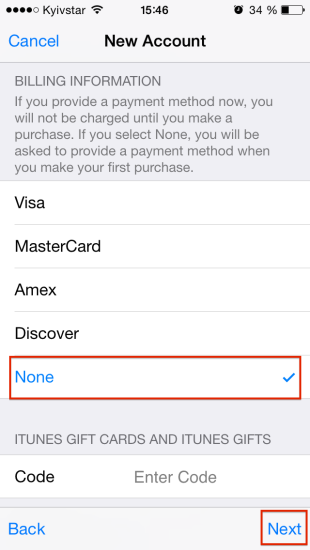
Шаг 4 : Вас попросят предоставить несколько сведений, и вы должны предоставить их соответствующим образом. Предоставленный адрес электронной почты и пароль будут навсегда связаны с вашим Apple ID, поэтому внимательно их запомните.
Шаг 5 : Затем нажмите «Продолжить», чтобы продолжить. Укажите свою платежную информацию, и здесь вы можете добавить кредитную карту, но если вы не хотите, вам не нужно этого делать. Затем нажмите «Создать Apple ID».
После этого вы получите электронное письмо с подтверждением на указанный адрес электронной почты. Нажмите на предоставленную ссылку, и Apple ID будет активирован.
1.3 На ПК
Если вы используете ПК с Windows, вы также можете создать Apple ID без использования кредитной карты. Но процедура здесь немного отличается от предыдущей, и вы должны сделать это через приложение iTunes. Вот как создать Apple ID без кредитной карты на ПК:
Шаг 1 : Вам необходимо установить приложение iTunes на свой компьютер. Если оно у вас уже установлено, обновите приложение до последней версии. Войдите, используя новый Apple ID.
Если оно у вас уже установлено, обновите приложение до последней версии. Войдите, используя новый Apple ID.
Шаг 2 : Платежная информация появится автоматически перед входом в iTunes Store. Нажмите «Нет», чтобы завершить процесс.
Шаг 3 : Теперь вы сможете использовать свой новый Apple ID без добавления кредитной карты.
После этого каждый раз, когда вы входите в App Store со своим Apple ID через устройства iOS, вы сможете бесплатно загружать приложения.
Часть 2: Как создать Apple ID без кредитной карты, если у вас уже есть до
Итак, вы уже создали Apple ID с кредитной картой, не волнуйтесь, ситуацию очень легко изменить. Вам просто нужно удалить платежную информацию, связанную с вашим Apple ID. Это очень просто, процедура также различается между устройствами iOS и устройствами Mac. Вы получите подробную информацию ниже.
2.1 На iPhone или iPad
Если вы используете iPhone или iPad для создания Apple ID, это будет очень просто. Выполните следующие шаги.
Выполните следующие шаги.
Шаг 1 : Перейдите в «Настройки» и нажмите «Профиль Apple ID», затем нажмите «Оплата и доставка».
Шаг 2 : Вам будет предложено ввести пароль, введите его.
Шаг 3 : Вам необходимо выбрать текущий способ оплаты и удалить информацию. Затем просто нажмите «Сохранить», и все готово.
2.2 На ПК или Mac
Если вы подаете в суд на ПК или Mac, это также очень просто. Пожалуйста, продолжайте читать.
Шаг 1 : Запустите iTunes на предпочитаемом устройстве.
Шаг 2 : Затем нажмите «Учетная запись», а затем «Просмотреть мою учетную запись».
Шаг 3 : Вам будет предложено ввести свой пароль Apple ID. Сделайте это и просмотрите аккаунт.
Шаг 4 : Нажмите «Тип платежа», а затем нажмите «Изменить». Наконец, выберите «Нет», чтобы удалить способ оплаты.
После завершения процесса нужно просто нажать «Готово».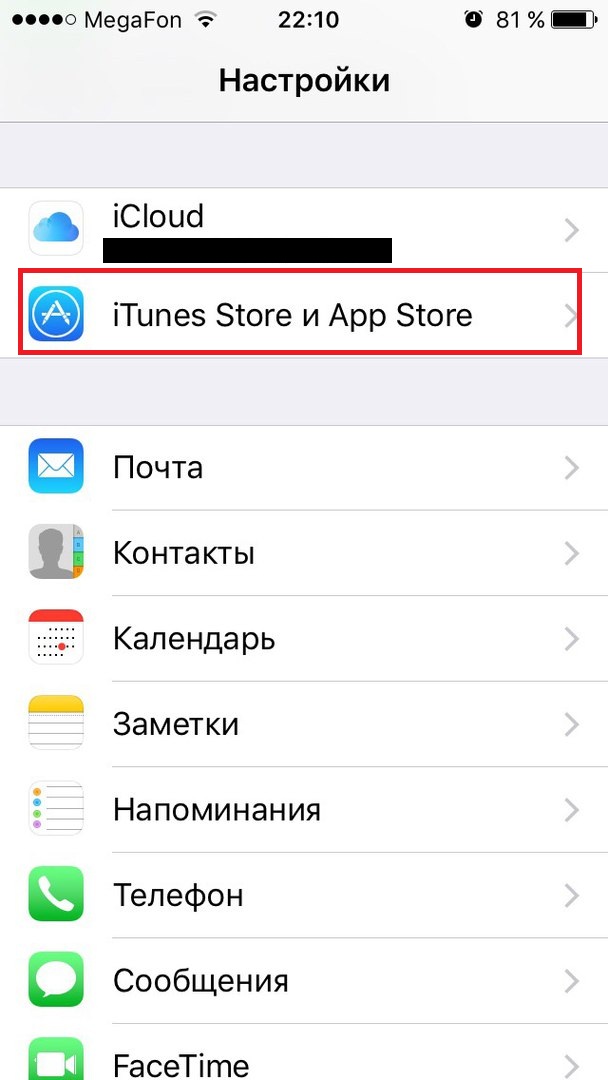 Информация успешно удалена.
Информация успешно удалена.
Часть 3: Дополнительные советы: как разблокировать свой Apple ID, если вы забыли пароль
Если вы забыли пароль, не волнуйтесь. Вы все еще можете обойти Apple ID, но для этого вам придется использовать профессиональные сторонние программы. Доступно несколько таких профессиональных программ, но мы обнаружили, что Tenorshare 4uKey лучше всех. Мы попробовали и протестировали это программное обеспечение и получили выдающиеся и удовлетворительные результаты. Вот руководство, которому вы можете следовать.
Шаг 1 Загрузите и установите 4uKey на ПК/Mac, подключите к нему устройство, затем выберите «Разблокировать Apple ID» в главном интерфейсе.
Шаг 2 Теперь 4uKey сразу обнаружит ваше устройство. При необходимости сначала необходимо разблокировать iPhone. Затем нажмите «Пуск», чтобы удалить Apple ID.
Шаг 3 На этом шаге вам нужно проверить, включена ли функция «Найти iPhone». Это будет по-другому.
Сценарий 1:
Если на вашем iPhone отключена функция «Найти iPhone», программа немедленно разблокирует Apple ID, и все ваши данные будут в безопасности.
Сценарий 2:
Если функция «Найти iPhone» включена, вы сначала сбросили все настройки, после чего iPhone автоматически перезагрузится. Затем Tenorshare 4ukey начнет удалять Apple ID.
Подождите немного, разблокировка Apple ID завершена. Теперь вы можете настроить новый Apple ID. Но вот несколько дружеских заметок, которые вы должны помнить:
- Вы не можете использовать исходный Apple ID для повторной регистрации этого устройства.
- Если вы используете версию iOS ниже 10.2, все ваши данные будут потеряны после завершения процедуры. Поэтому сначала сделайте резервную копию данных.
- Наконец, если ваше устройство использует iOS версии 11.4 или выше или ваше устройство не активировано, 4uKey не сможет удалить Apple ID.
Заключение
В статье выше дан ответ на то, что они будут делать, если у пользователей нет кредитной карты, и это довольно просто. Apple ID можно создать без кредитной карты с Mac, любого устройства iOS и даже с ПК.